华硕笔记本重装系统教程
- 分类:教程 回答于: 2021年08月21日 13:00:02
不管什么电脑系用久了都容易出现各种各样的问题,例如卡顿死机等,这时我们通常会想到重装系统来解决。但是很多小伙伴表示不知道华硕笔记本怎么重装系统,其实很简单,我们可以借助小白一键重装系统软件在线重装或是制作u盘启动盘来重装系统。最简单的方法当然就是借助小白系统在线重装了。下面我们以在线重装win7系统为例为大家介绍华硕笔记本重装系统图文步骤:
在线重装步骤:
1、首先在华硕电脑上下载小白一键重装系统软件,下载官网:http://www.xiaobaixitong.com/
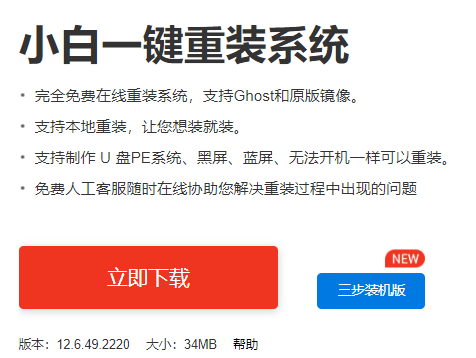
2、下载完成后关闭电脑上的杀毒软件(以防其阻止安装进程),然后打开小白系统,选择我们要重装的win7系统,点击“安装此系统”,点击“下一步”。
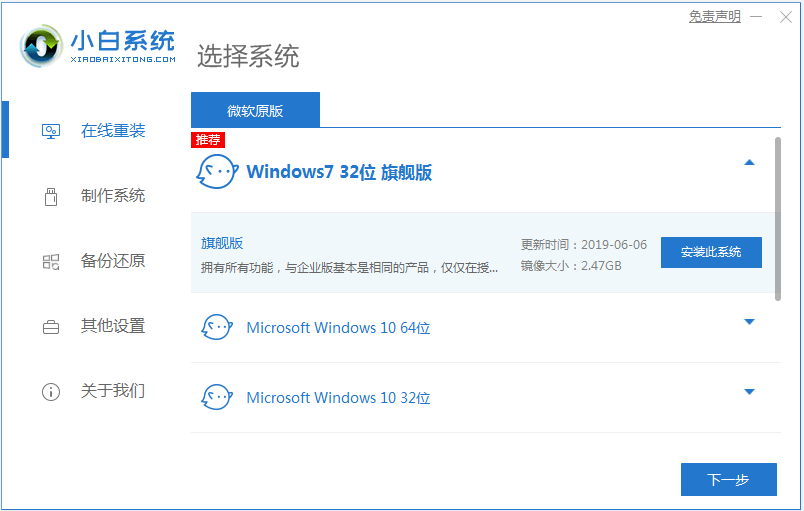
3、选择你想要预装在win7系统上的软件。
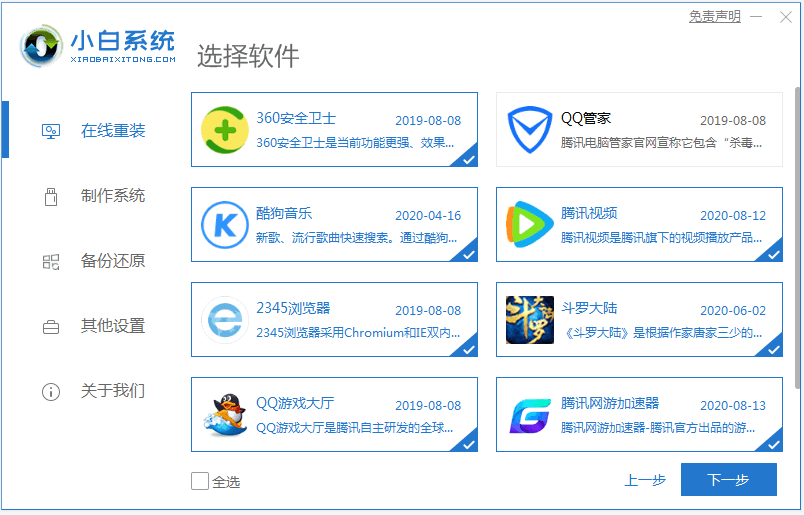
4、开始安装,耐心等待即可。
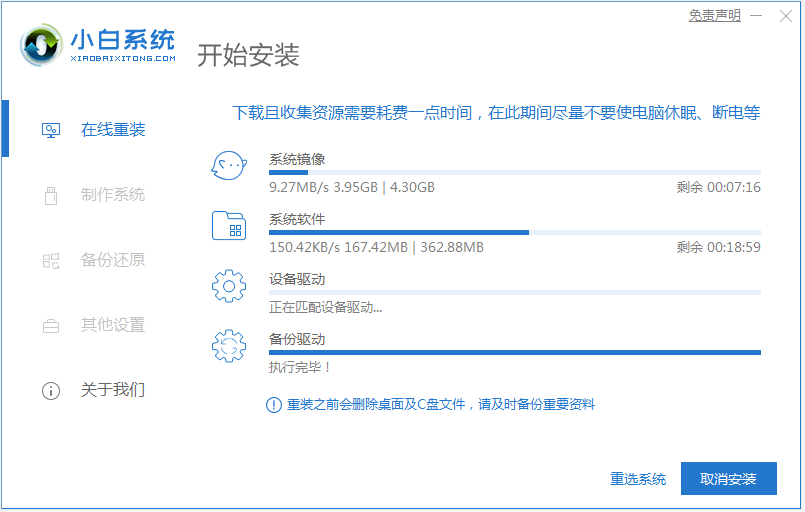
5、环境部署完毕后重启电脑。
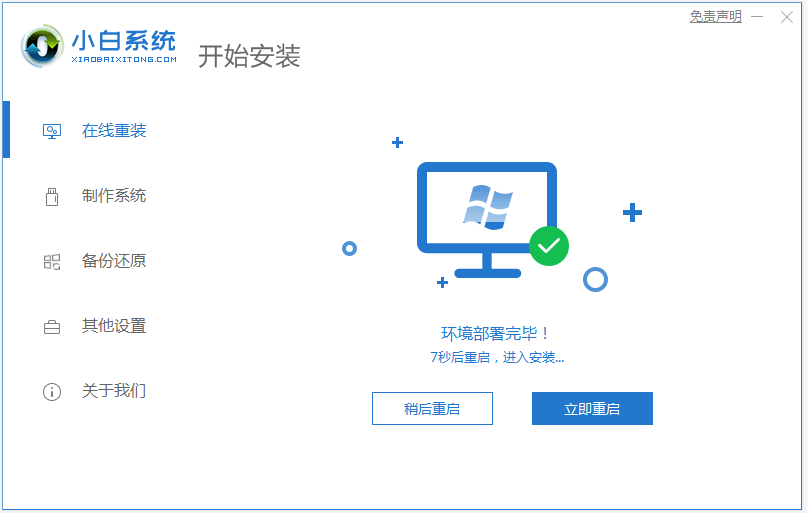
6、重启时在启动管理器中选择“XiaoBai PE-MSDN Online Install Mode”进入。
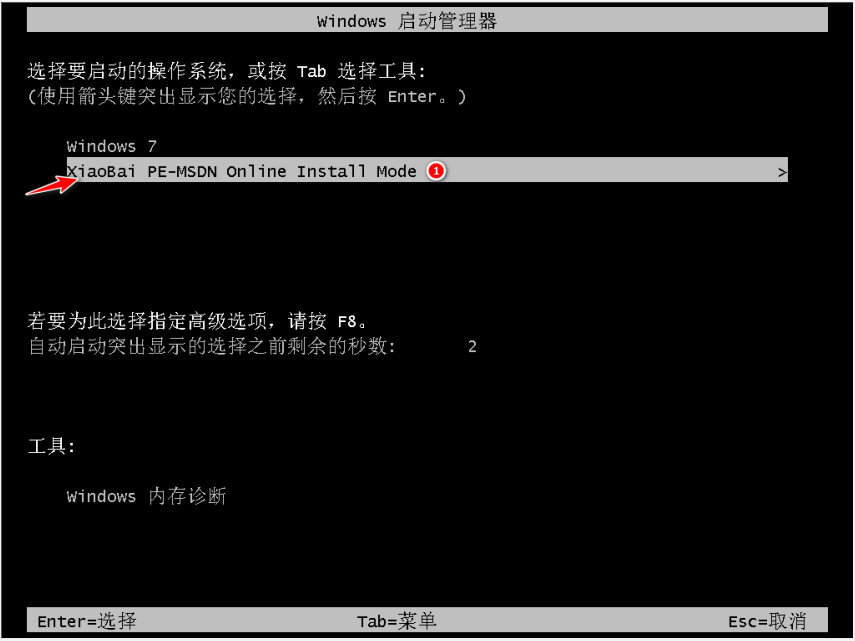
7、进入后小白装机工具会自动开始帮我们安装win7系统。
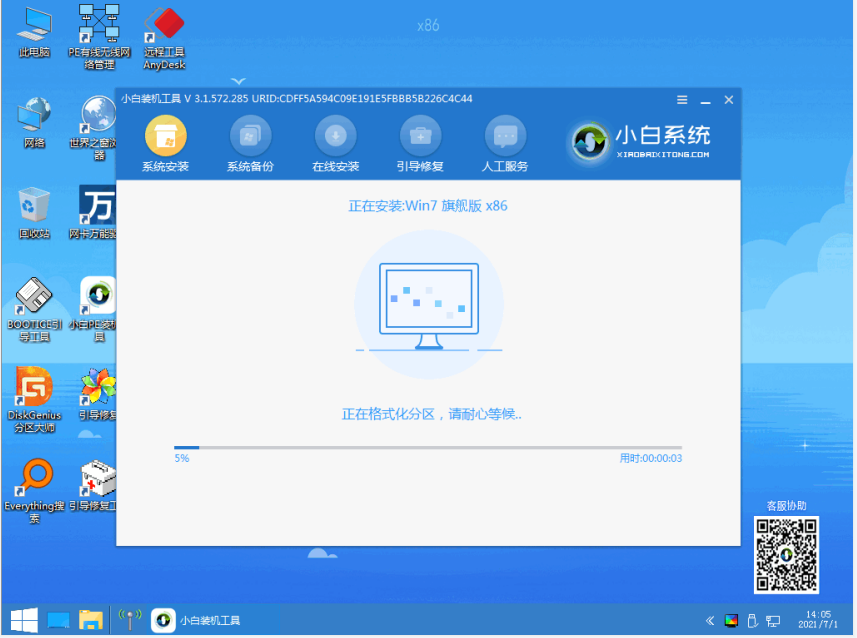
8、在引导修复工具中我们选择C盘然后点击“确定”,
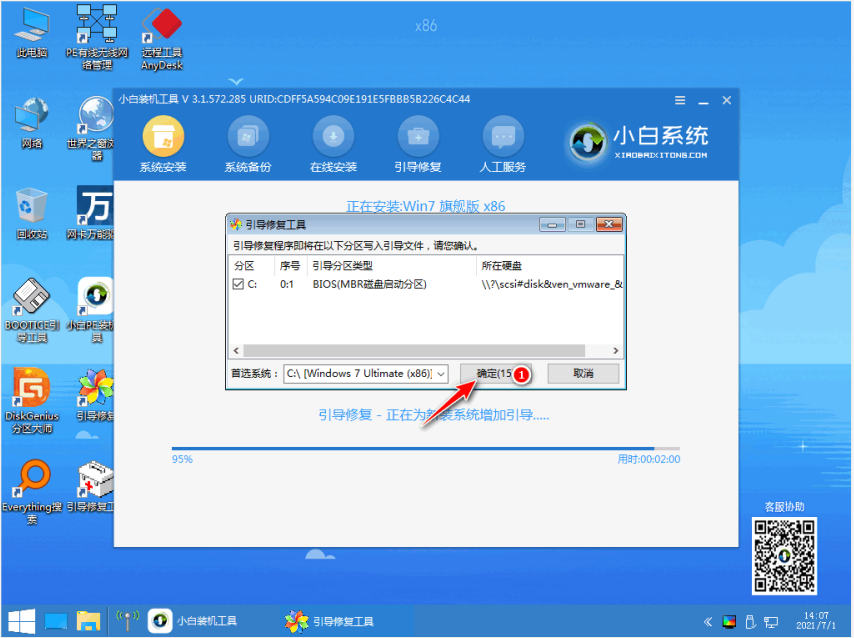
9、点击“确定”。
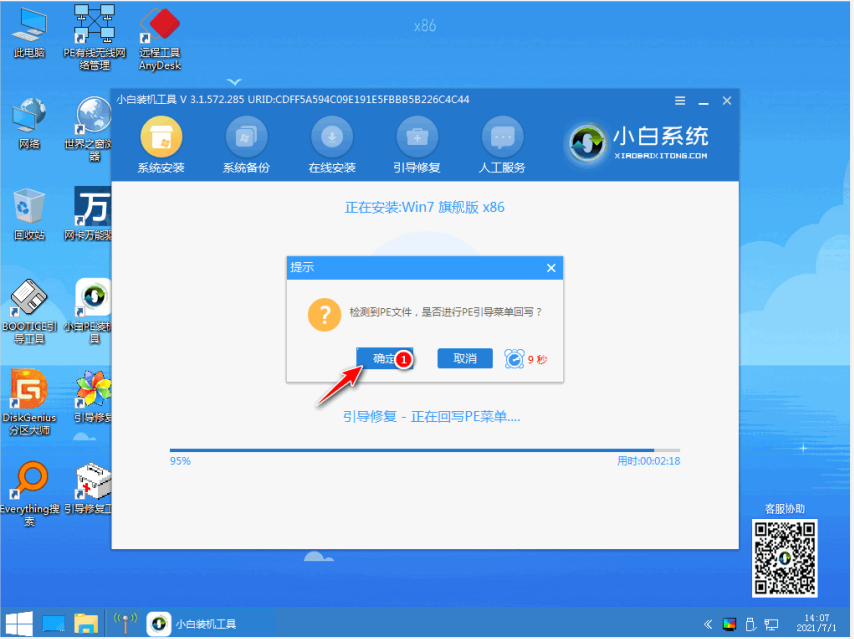
10、安装完成后再次重启电脑。
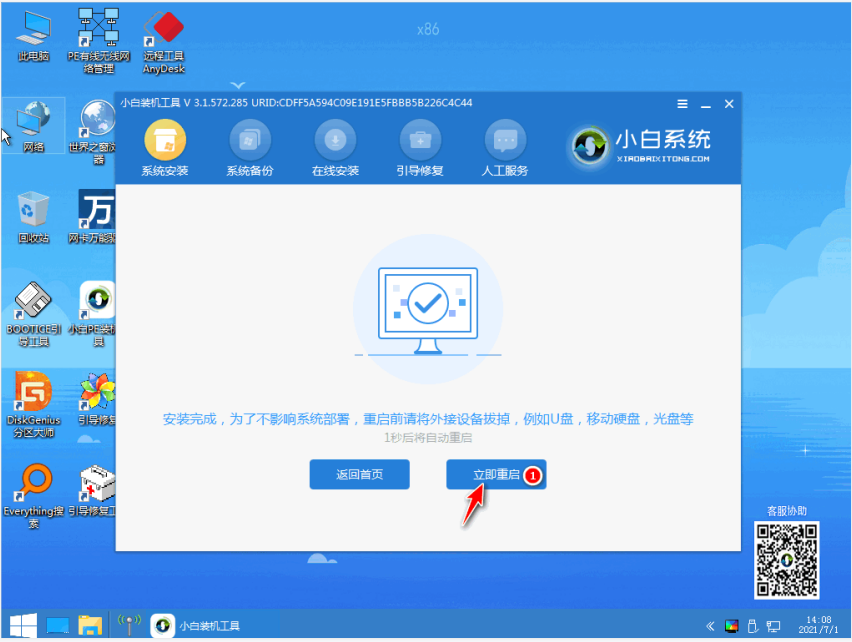
11、在启动管理器中选择windows7进入系统。
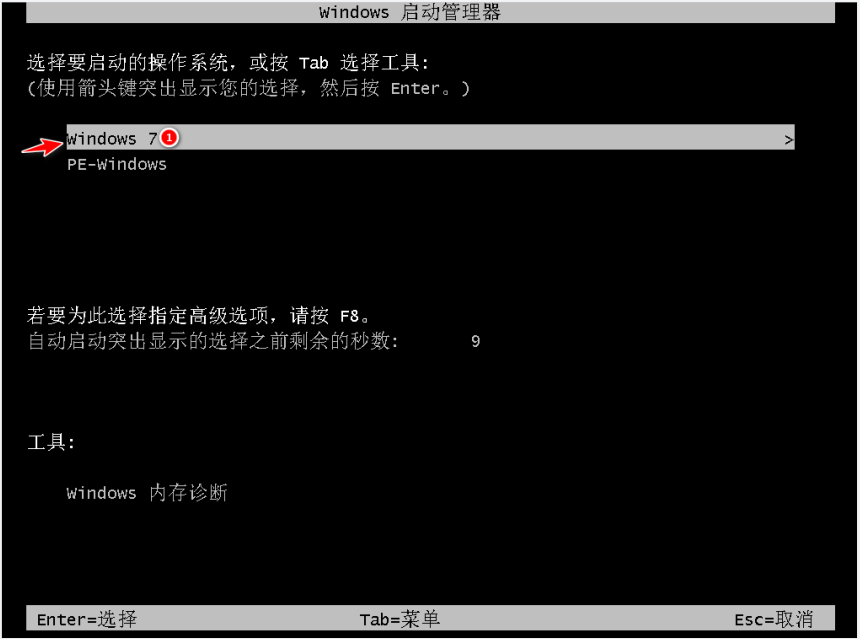
12、耐心等待重启完成后我们就进入到win7系统桌面了,说明我们的系统已经安装好了。
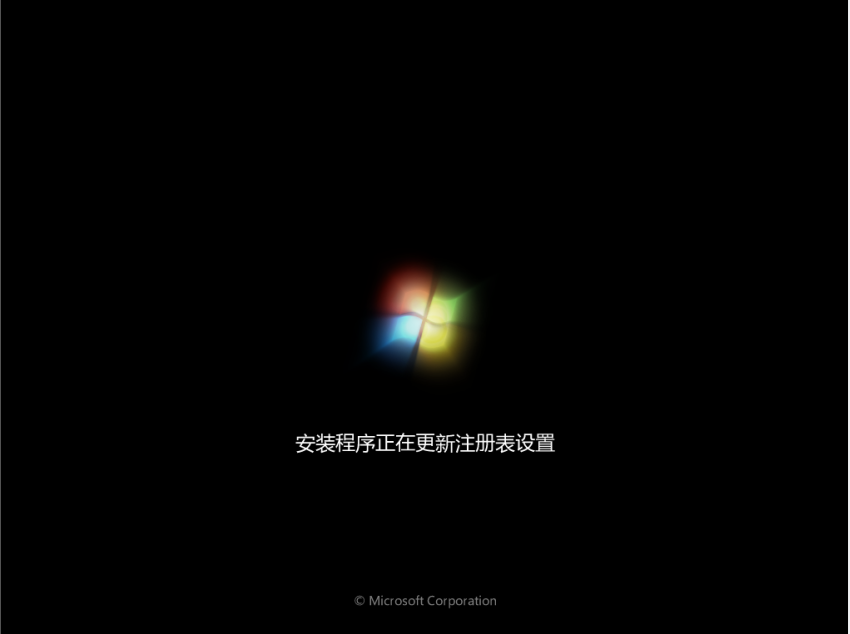

以上就是小编为大家整理的华硕笔记本重装系统教程,希望能对大家有所帮助。
 有用
26
有用
26


 小白系统
小白系统


 1000
1000 1000
1000 1000
1000 1000
1000 1000
1000 1000
1000 1000
1000 1000
1000 1000
1000 1000
1000猜您喜欢
- 小马office全能激活工具V10.92022/11/06
- rtx3080官方售价是什么2022/03/13
- 新手怎么重装电脑系统2023/04/30
- 电脑坏了怎么办2022/10/08
- 服务器如何安装linux系统安装教程..2022/09/14
- 戴尔XPS 15-9560-D1845T 触控版怎么重..2023/04/08
相关推荐
- 小白重装系统下载安装教程..2022/11/29
- win7系统声音时大时小怎么回事?..2015/10/18
- 最新萝卜家园重装系统xp图文教程..2016/11/09
- 简述电脑怎样重装系统2022/11/20
- 戴尔游戏本重装系统教程2021/09/25
- 电脑联网显示无internet怎么办..2020/08/31

















